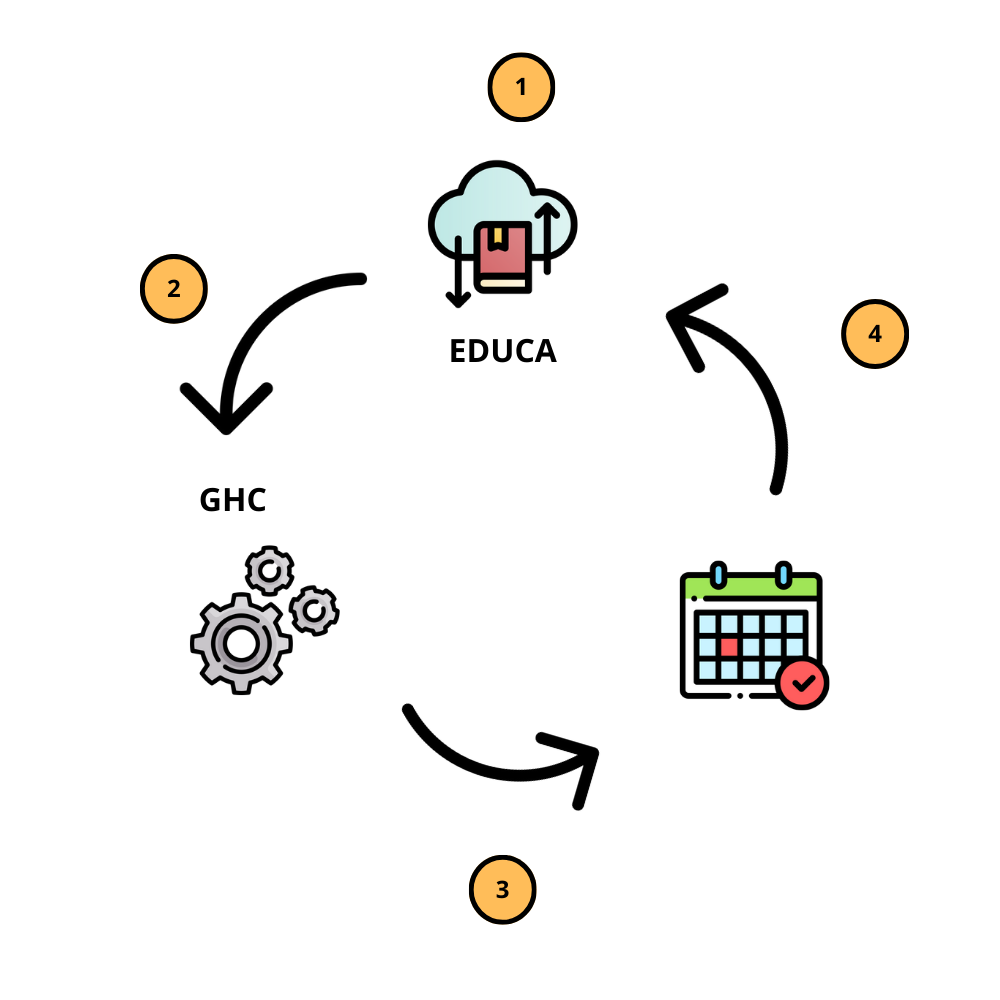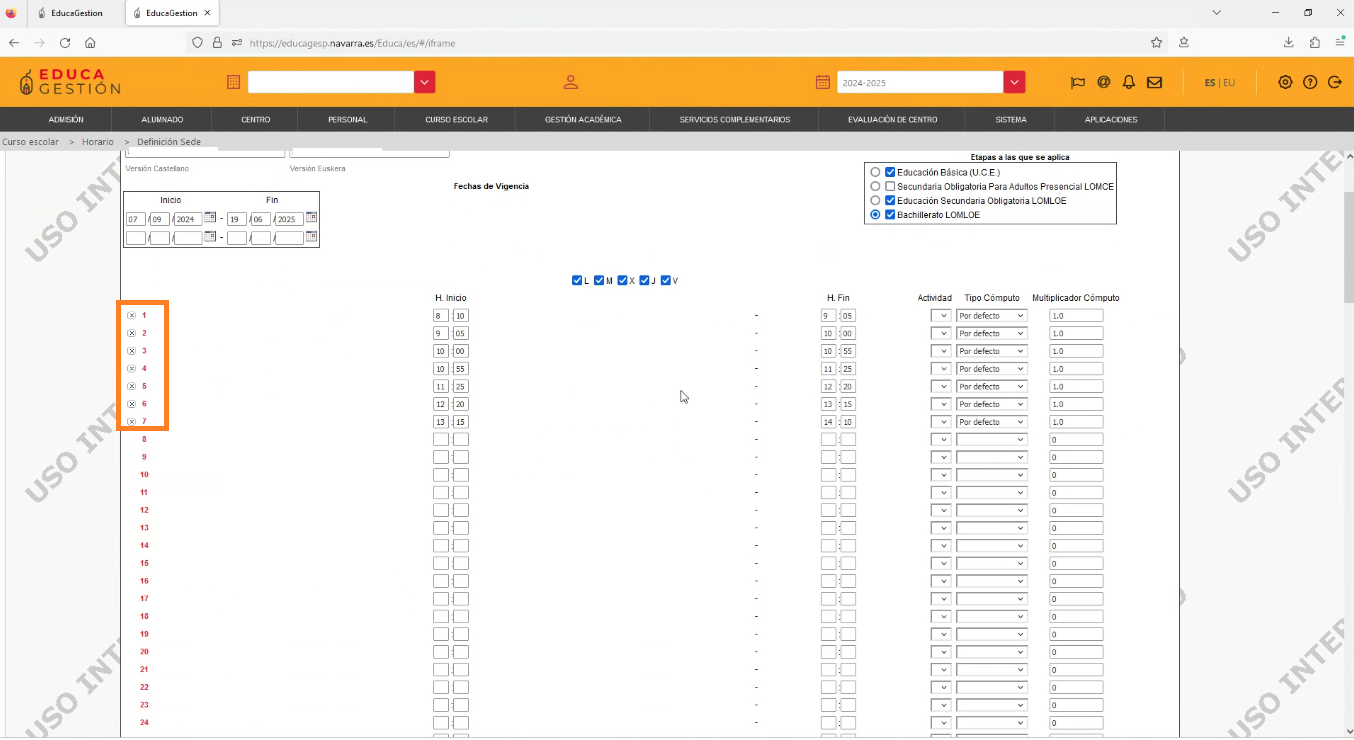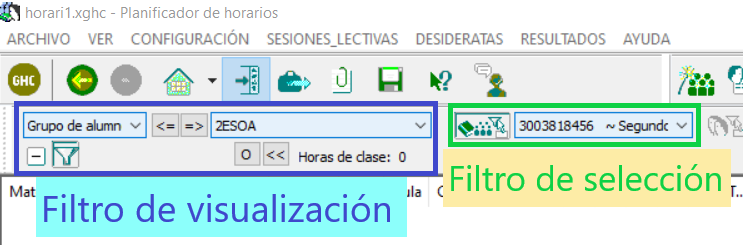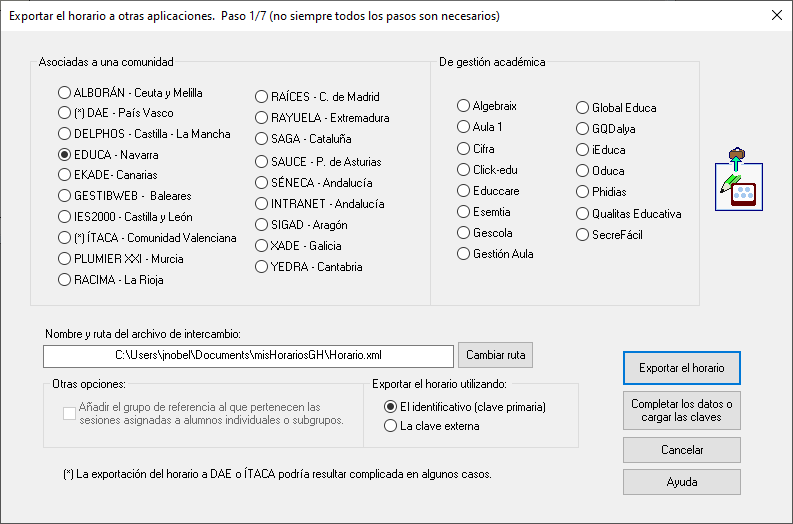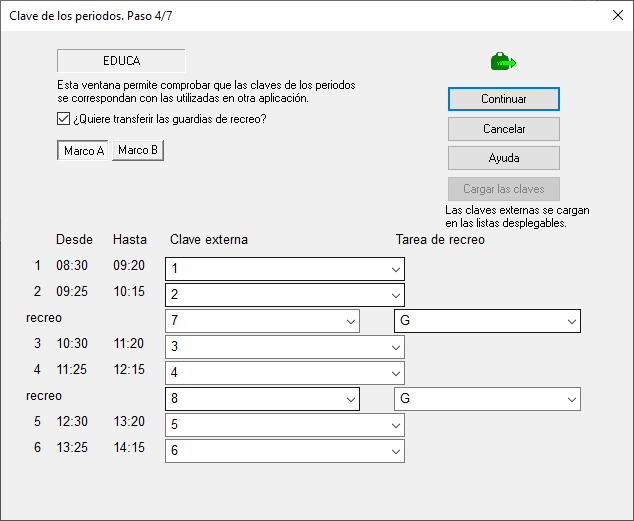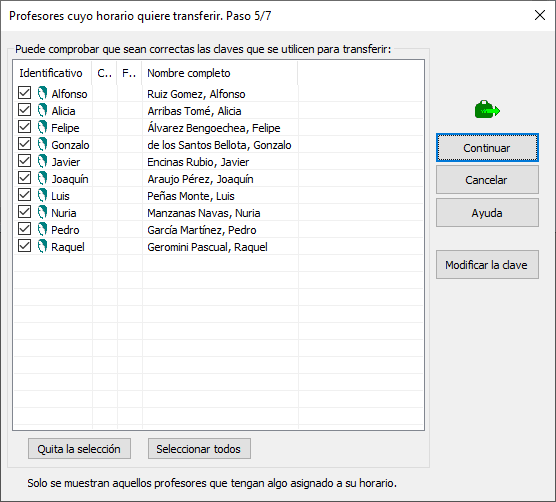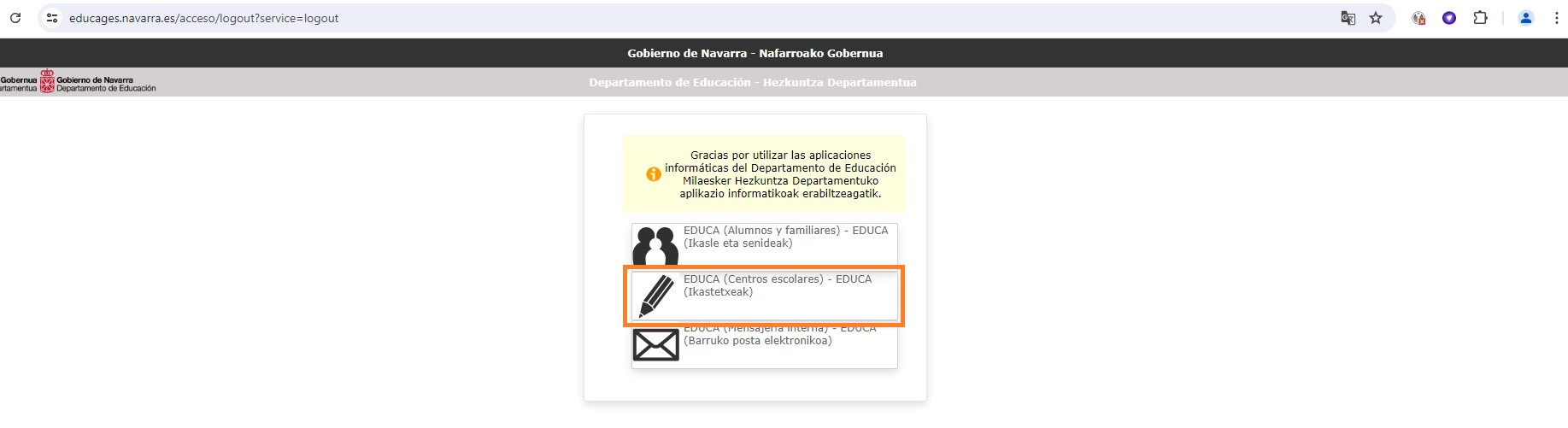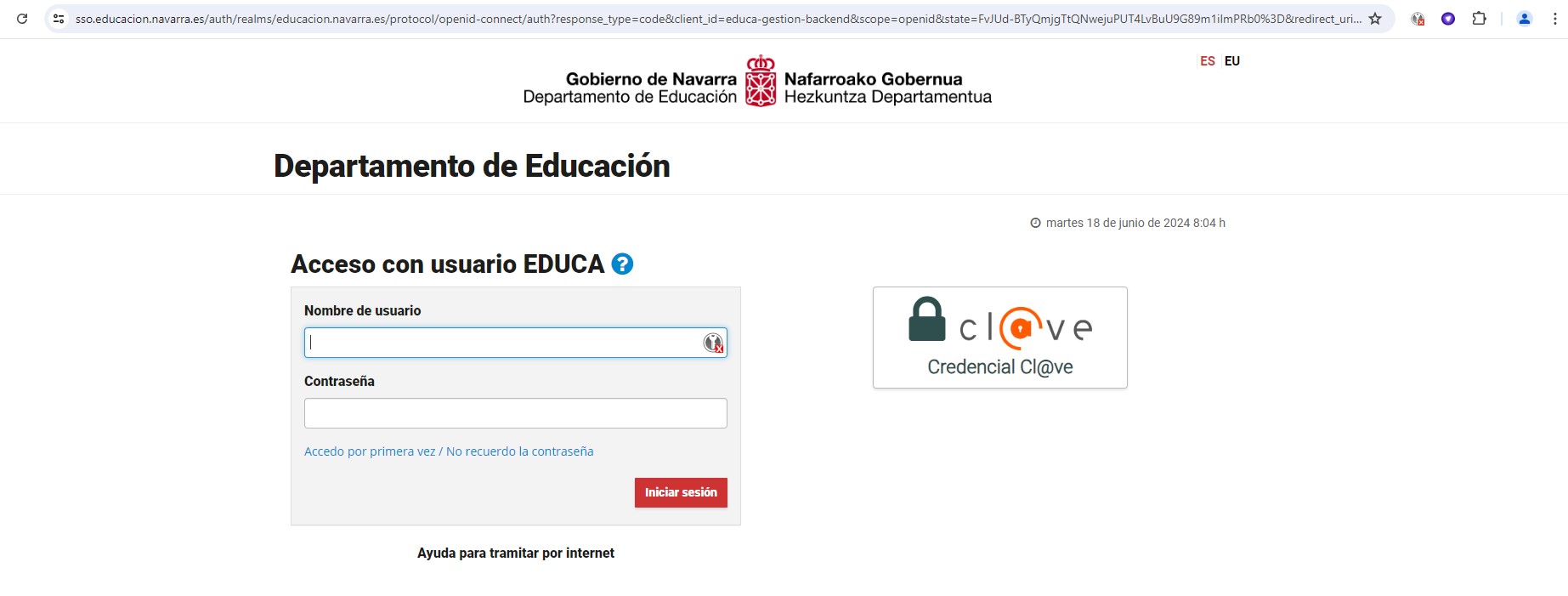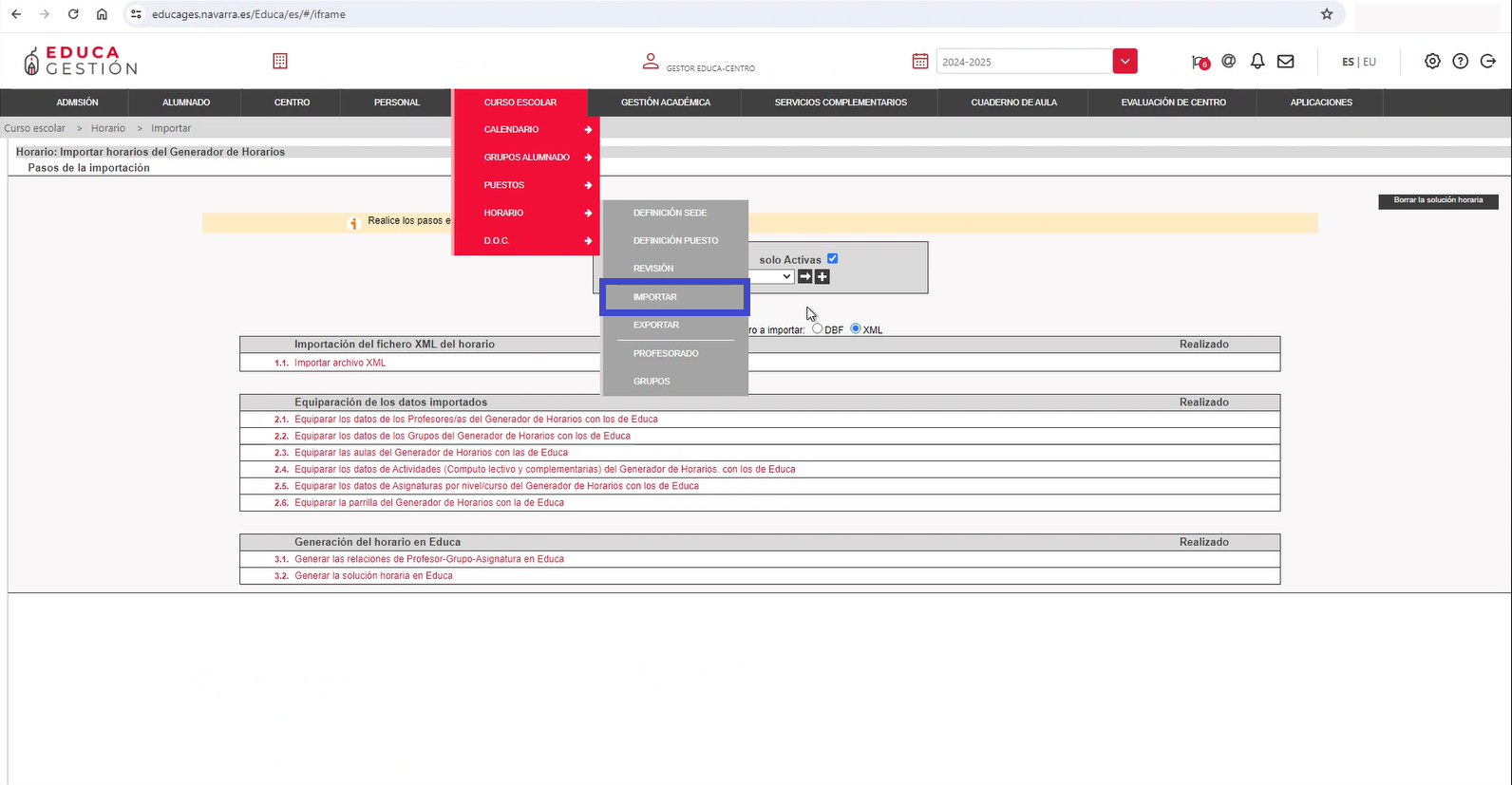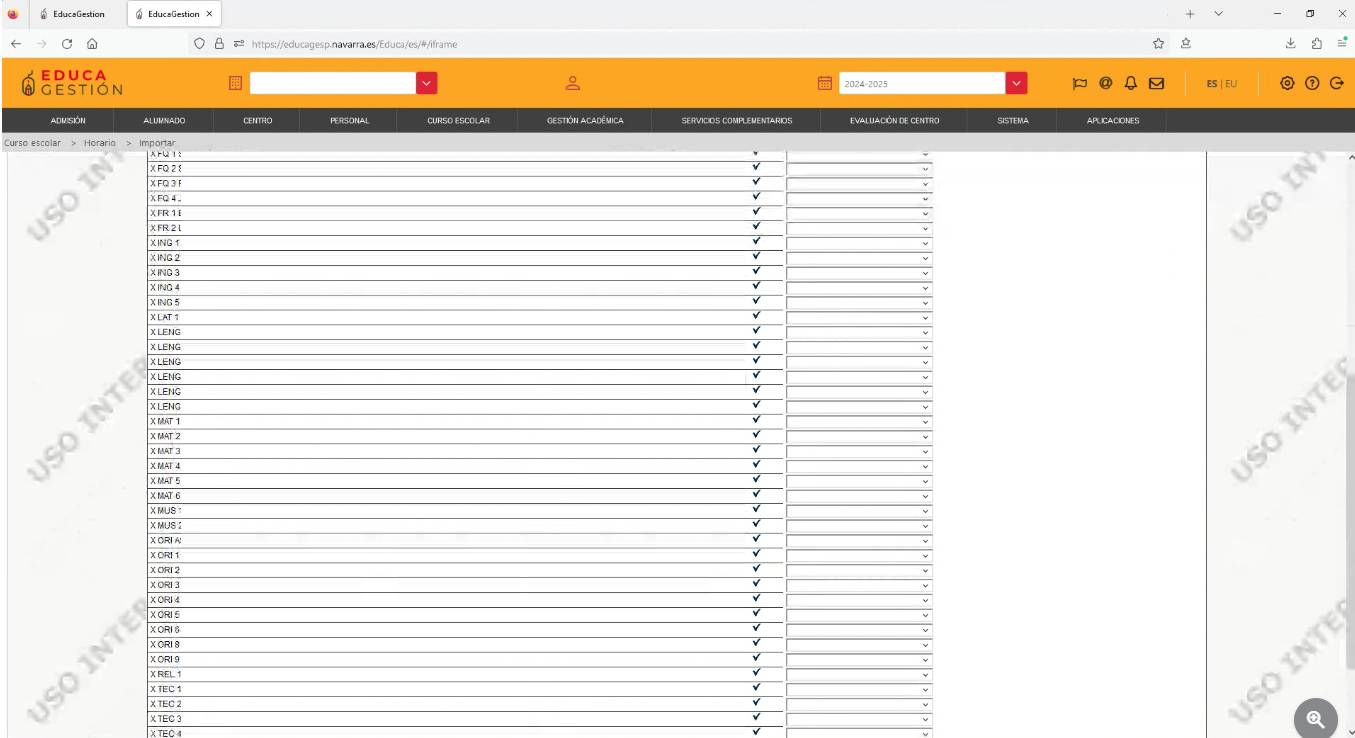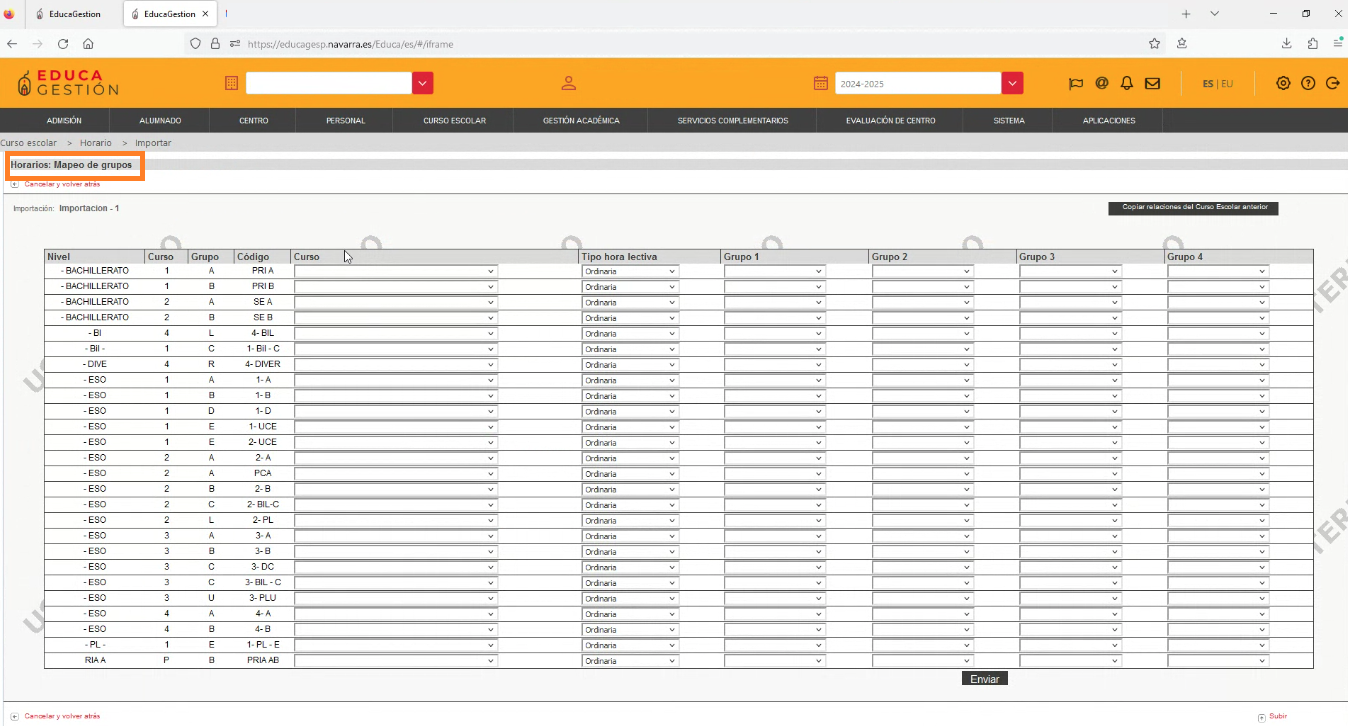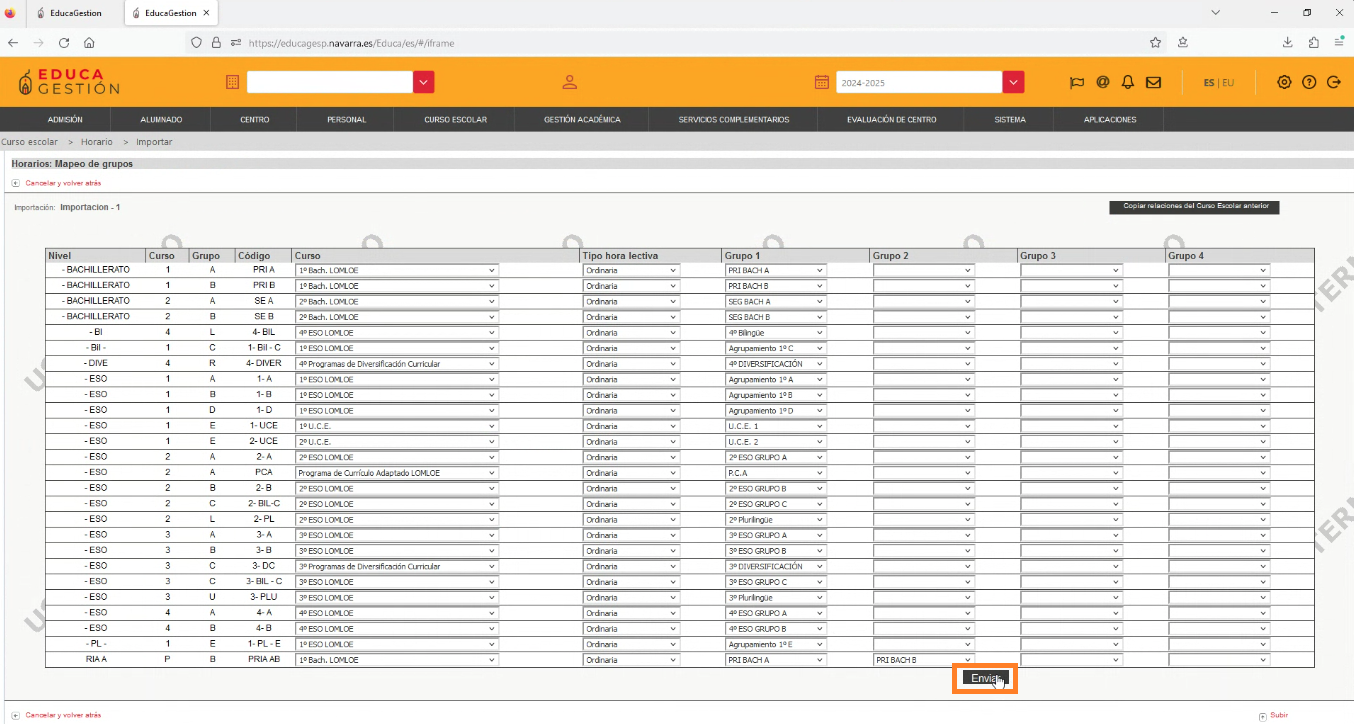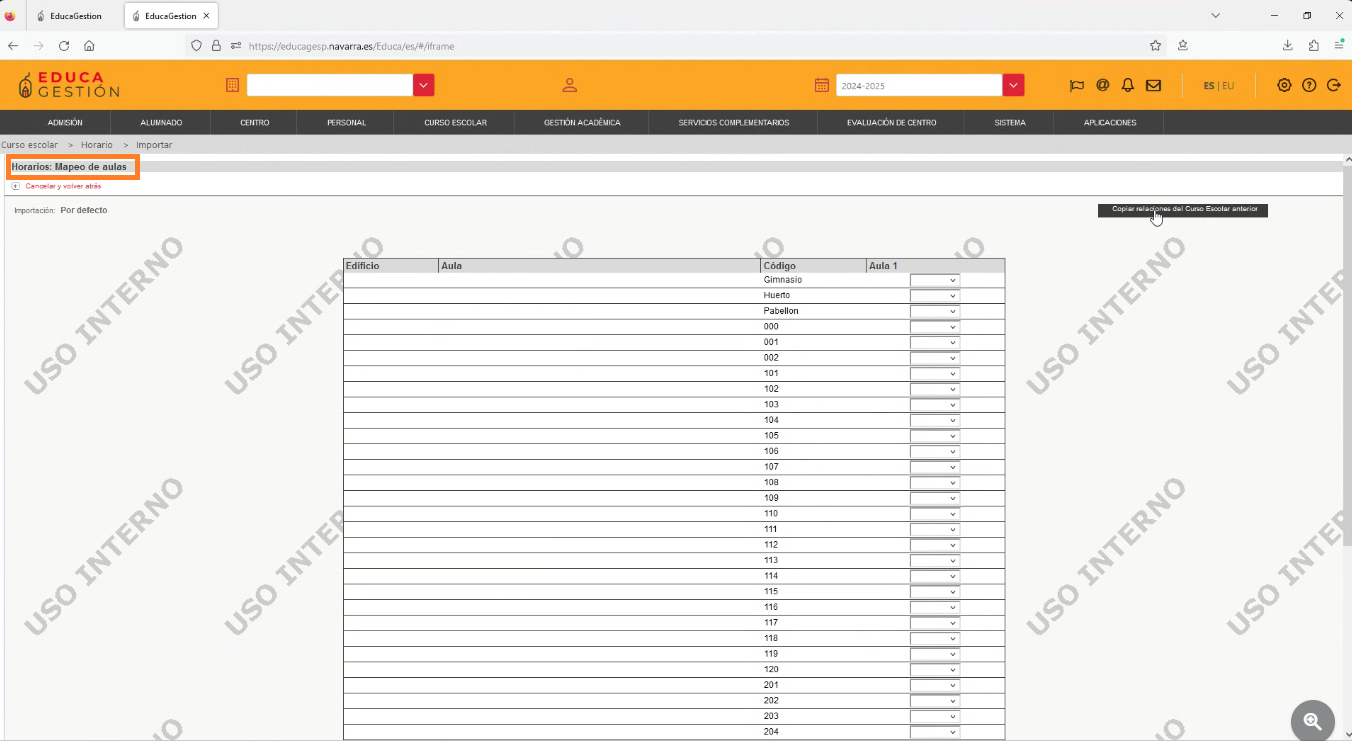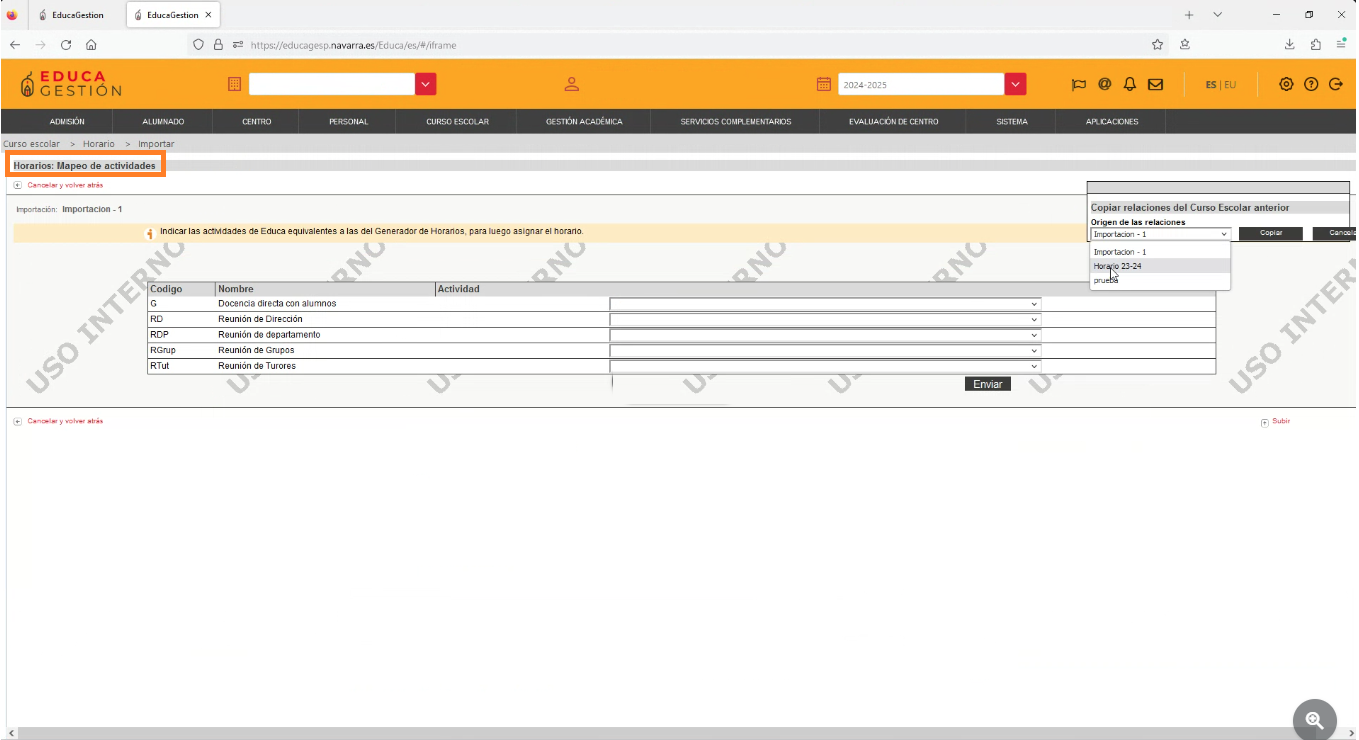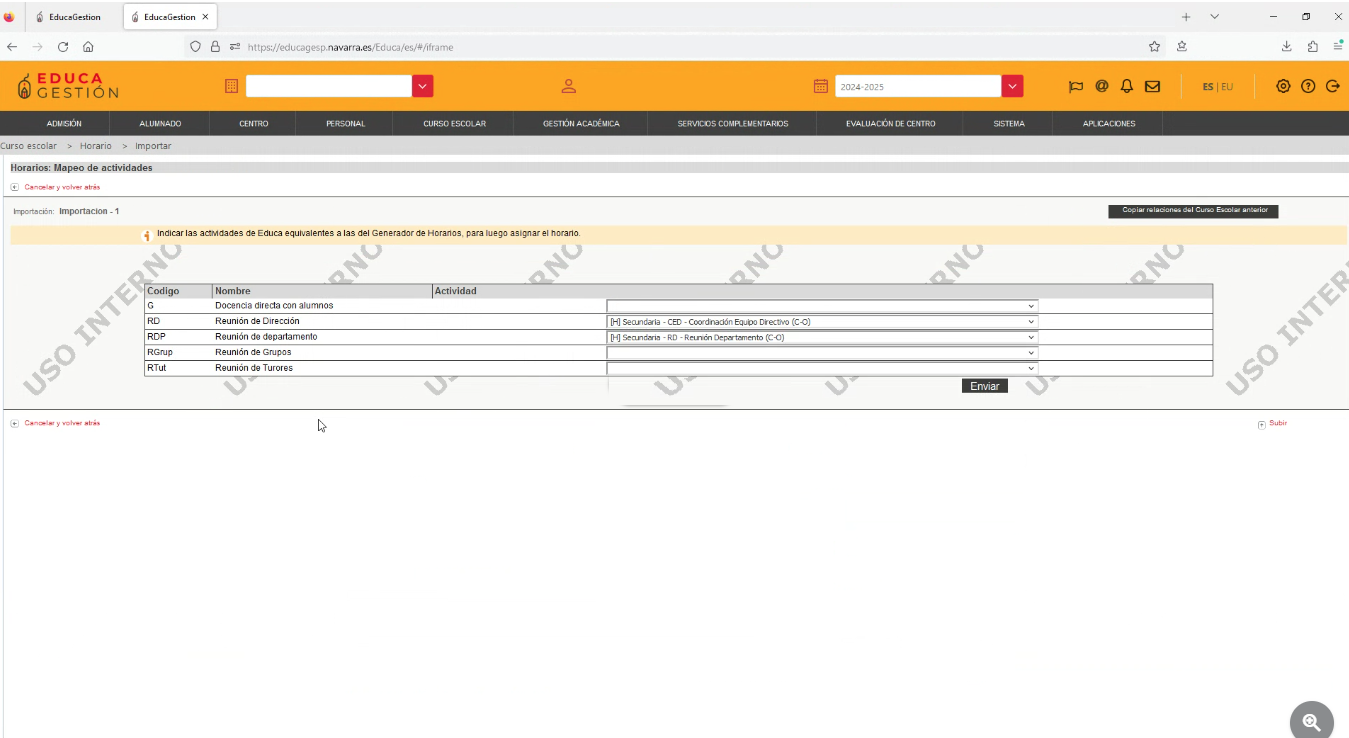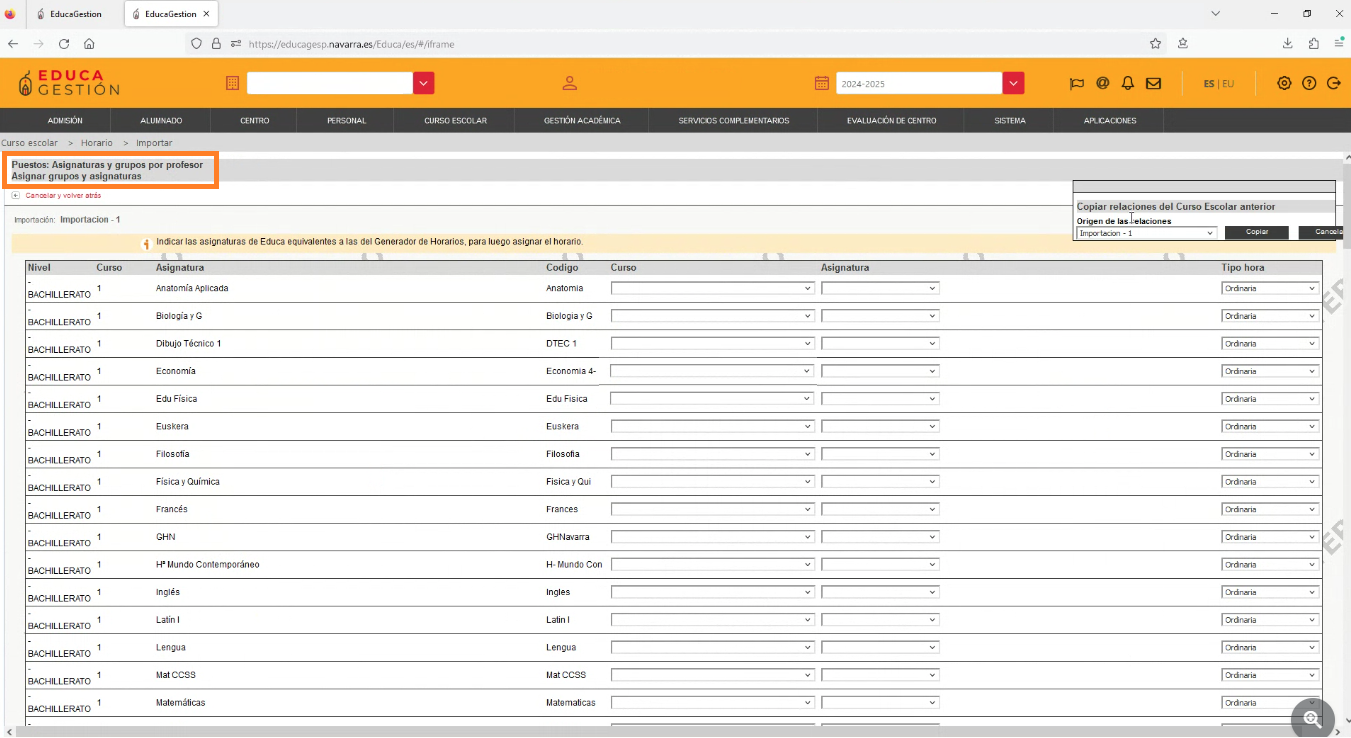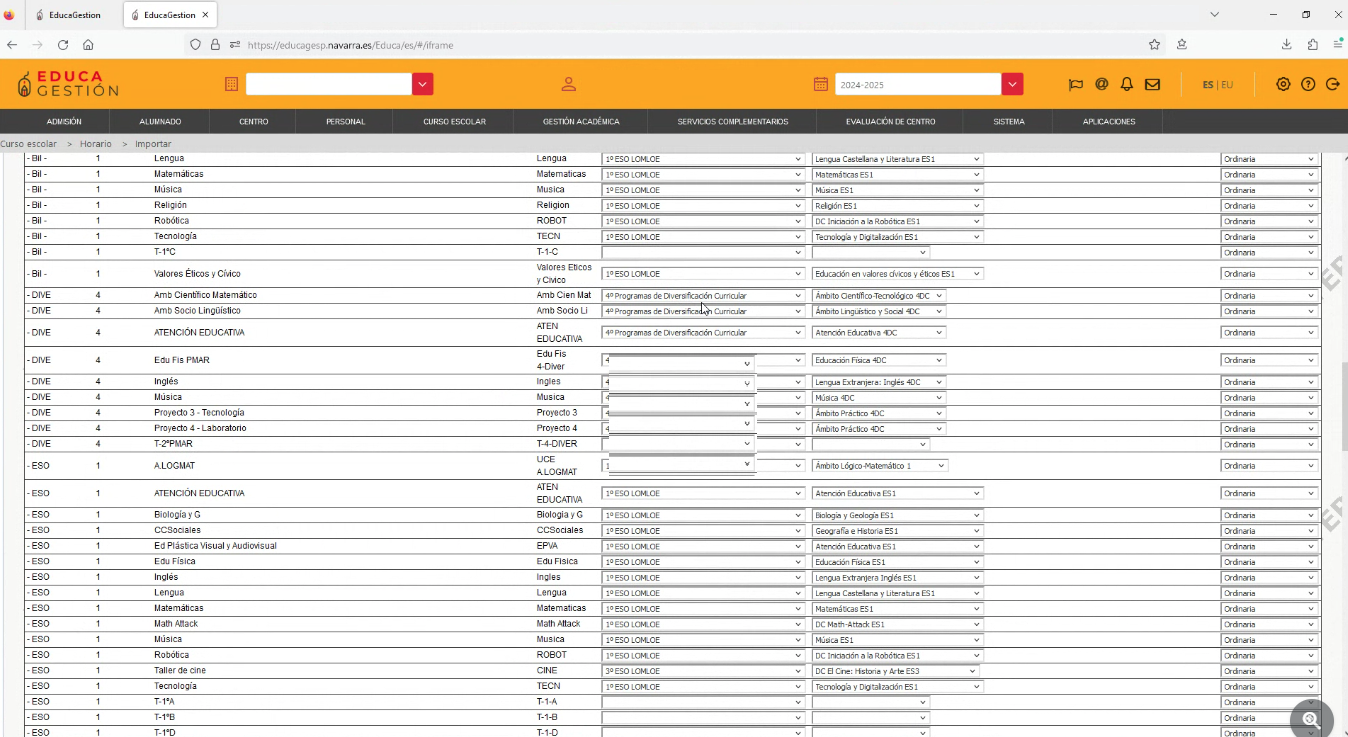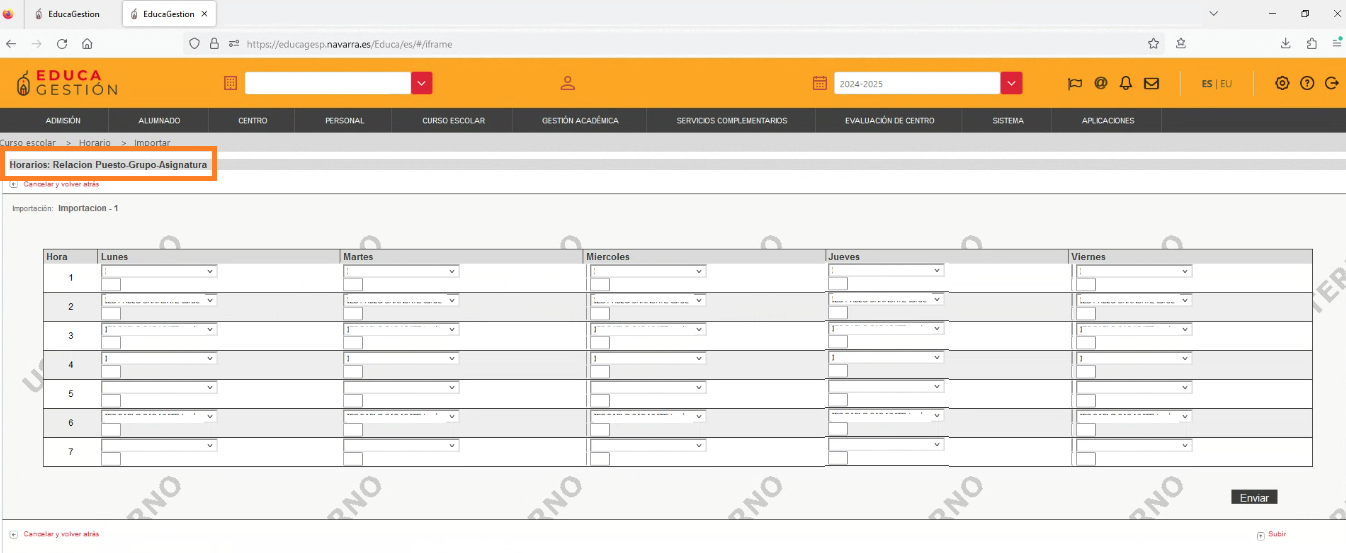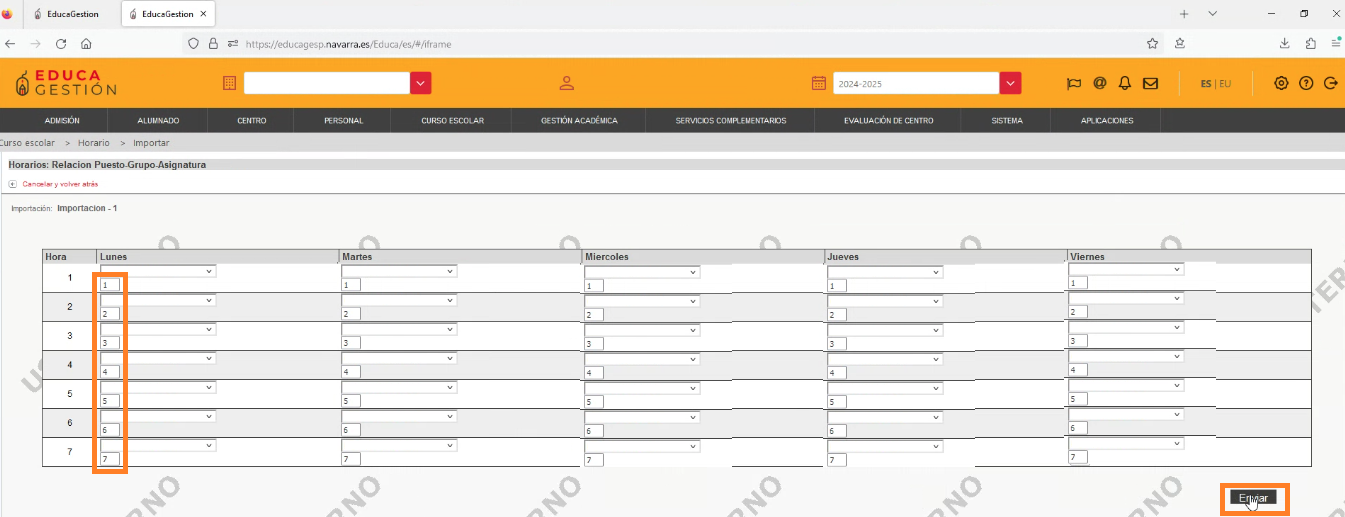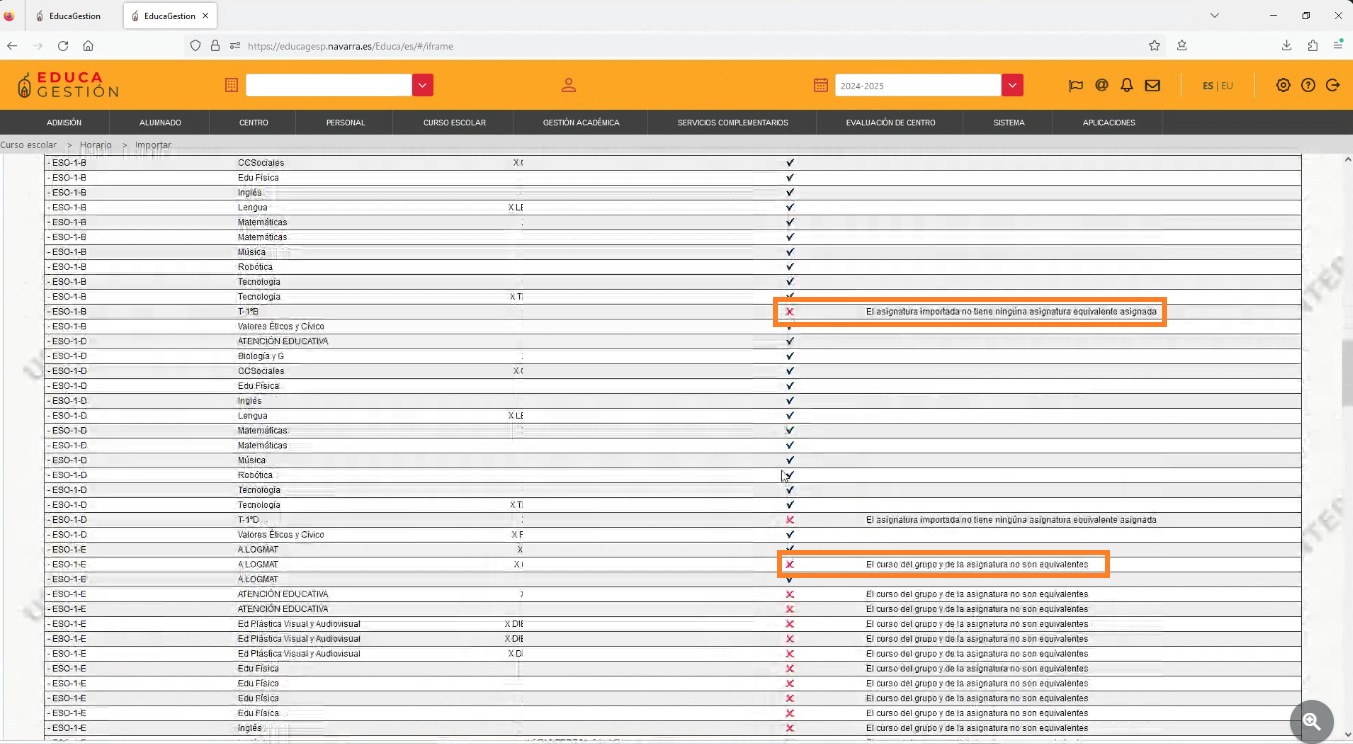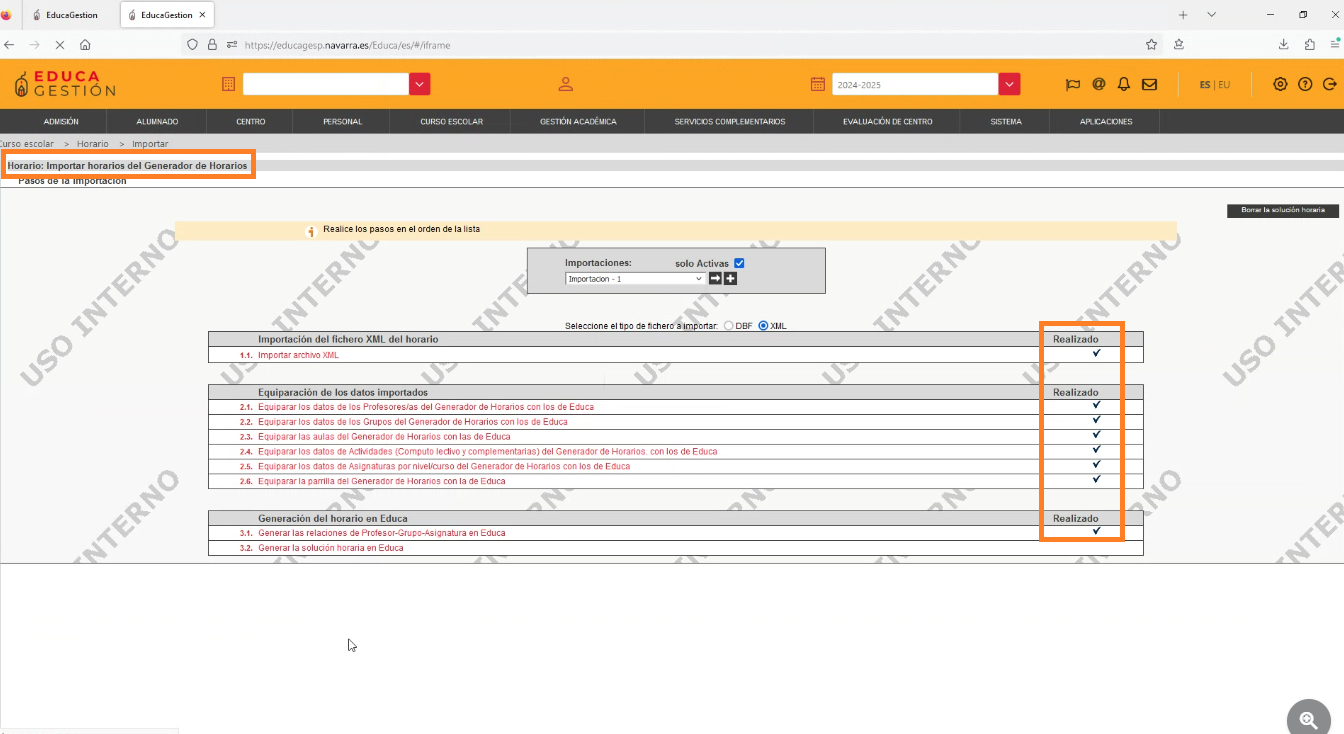En esta guía se indica los pasos que se deben seguir trabajando con EDUCA y GHC, para aprovechar el proceso de intercambio existente entre ambas plataformas.
- Guía completa
- 1. Configurar la información necesaria en EDUCA
- 2. Trabajar con GHC para resolver el horario
- 3. Exportar de GHC la solución del horario
- 4. Importar en EDUCA la solución del horario
1. Configurar la información necesaria en EDUCA
Educa no realiza la exportación previa de datos desde su página, pero sí han de hacer una configuración previa de la parrilla (marco horario) donde asignarán un número a cada tramo del marco horario.
Este paso previo servirá después para asociar cada tramo horario al número correspondiente.
En el caso de EDUCA no se genera ningún fichero previo con información para importar en GHC. Existen dos posibilidades de forma de trabajar:
- Si ya han trabajado previamente con GHC y cuenta con un archivo del año anterior, pueden trabajar sobre este archivo realizando los cambios necesarios para el nuevo curso.
- Si es un usuario nuevo en GHC, deberán partir de un archivo nuevo e insertar los datos de manera manual.
2. Trabajar con GHC para resolver el horario
Es el momento de crear y configurar todo lo necesario para resolver el horario.
Los pasos a seguir para configurar el horario en GHC son:
- Configurar los marcos para indicar correctamente los tramos horarios, los recreos y la parada de mediodía
- Configurar los grupos, profesores, aulas, materias y tareas con las restricciones y preferencias correspondientes.
- Crear las sesiones lectivas de cada grupo, así como las relaciones entre ellas.
- Crear las sesiones no lectivas: guardias, reuniones y complementarias.
Utilizar el filtro de selección de los grupos
Aunque no es obligatorio, es muy recomendable utilizar el filtro de selección del curso a la hora de crear sus sesiones lectivas. Para activarlo existen dos opciones:
- Hacer doble click sobre el grupo
- Elegir el filtro en la pestaña de las sesiones lectivas
Utilizar este filtro aporta dos grandes ventajas para generar los horarios:
- A la hora de crear las sesiones lectivas, únicamente aparecerán en el desplegable las materias que pertenecen al curso al que está asociado el grupo. Esto facilita enormemente encontrar la materia buscada, ahorrando gran cantidad de tiempo.
- Elimina la posibilidad de elegir una materia que no corresponda al curso del grupo, motivo por el cual después se produce un error en la exportación del horario al gestor.
Más información
Existen diversos medios por los que puede obtener más información sobre cómo configurar su horario en GHC y resolver sus dudas:
- Videotutoriales: En la página de Peñalara encontrará los videotutoriales donde consultar la información que esté buscando en vídeos de entre 3 y 5 minutos.
- Tiques de consulta: En el área privada de GHC encontrará los tiques de consulta donde poder preguntar cualquier duda sobre el uso del programa o los problemas para encontrar solución, adjuntando el fichero para que sea revisado por el equipo de soporte de Peñalara.
- Manuales: Dispone de múltiples recursos de documentación sobre GHC y sus productos, que podrá consultar desde el área de formación de su área privada.
- Curso de GHC: Dispone de tres cursos Moodle (básico, avanzado y herramientas auxiliares) para conocer más a fondo GHC.
3. Exportar de GHC la solución del horario
El proceso de exportación se realiza desde el editor. Para ello, se siguen los siguientes pasos:
- Seleccionar transferir el horario a, otras aplicaciones externas, y seleccionar EDUCA.
- Acordarse de la ruta donde se genera el fichero. Por defecto, es en MisDocuentos/misHorariosGH/Horario.xml.
- Comprobar la clave de los tramos, e indicar si se quieren exportar las guardias de recreo.
- Comprobar el listado de profesores a exportar.
4. Importar en EDUCA la solución del horario
Para importar dentro de EDUCA la solución del horario en el fichero xml generado por GHC, hay que seguir los siguientes pasos:
- Entrar en la página de EDUCA
- Introducir la credenciales del usuario de EDUCA.
- Seleccionar en el menú la opción de "Curso escolar - Horario - Importar".
- Seleccionar el archivo .xml que hemos guardado previamente de GHC.
- El propio Educa le indicará los pasos a seguir para la importación. Estos están divididos en 3 bloques:
- Importación del fichero XML del horario.
- Equiparación de los datos importados.
- Generación del horario en Educa.
- Dentro del bloque "Equiparación de los datos importados" tendrá que ir asociando los elementos de GHC y de Educa en el siguiente orden:
- Profesores.
- Grupos.
- Aulas.
- Actividades.
- Asignaturas por nivel/curso.
- Parrilla (marco horario).
- Dentro del bloque "Generación del horario en Educa" aparecerá un listado con los posibles errores que haya en la importación, tendrá que revisarlos y hacer los cambios necesarios para quitar este error.
- Comprobar los puntos realizados en la importación y finalizar el proceso.
En cada uno de estos puntos, verá un botón arriba a la derecha que indica "Copiar relaciones del Curso Escolar anterior". Esto será muy útil para la asociación automática de los elementos que coincidan con el curso escolar anterior.
Si es la primera vez que realiza esta importación, no podrá utilizar este botón y tendrá que hacer la asociación de forma manual.